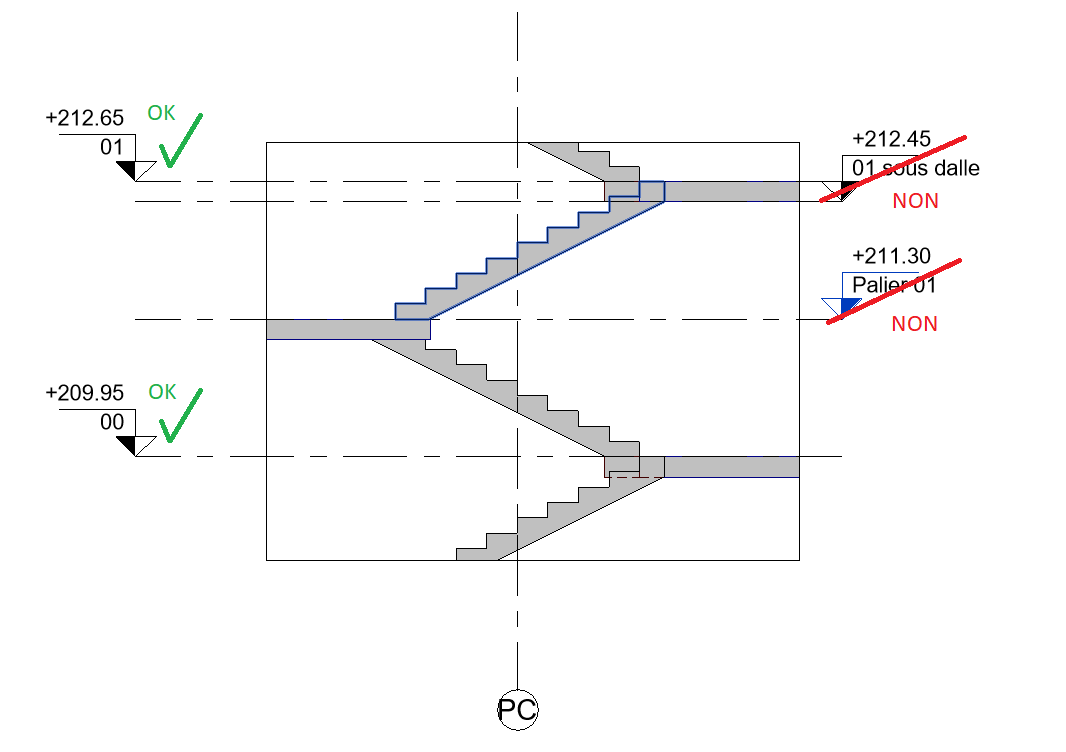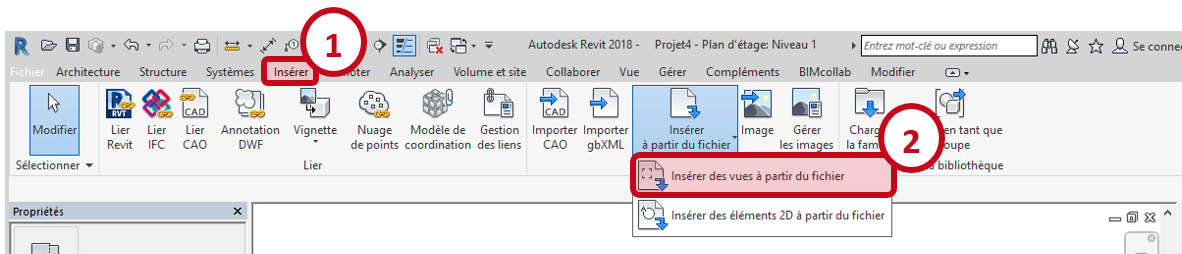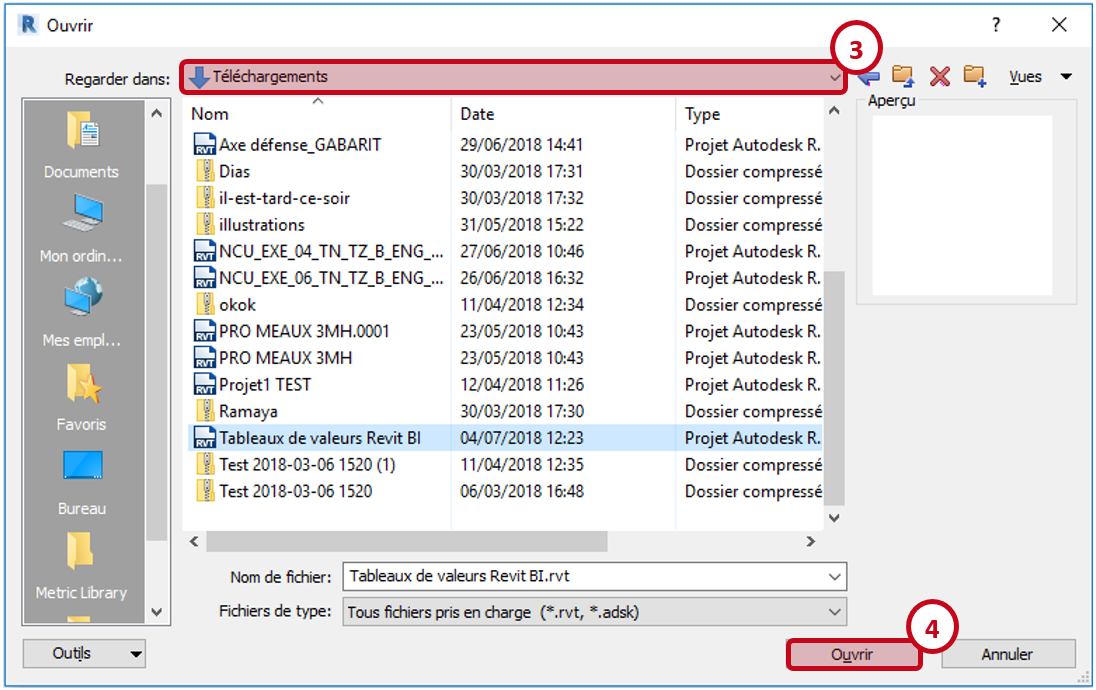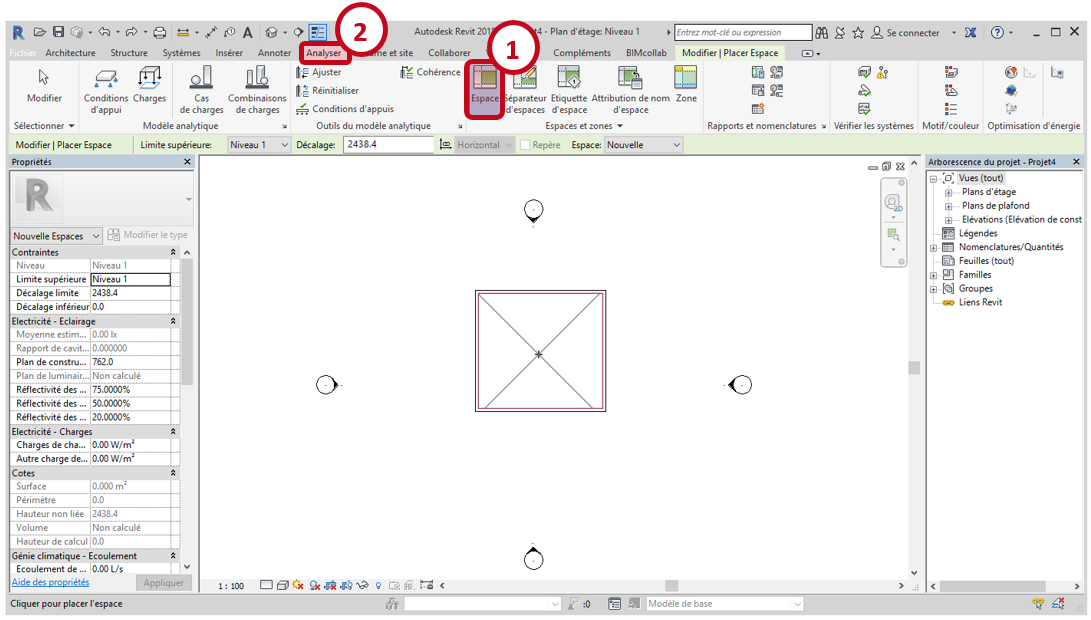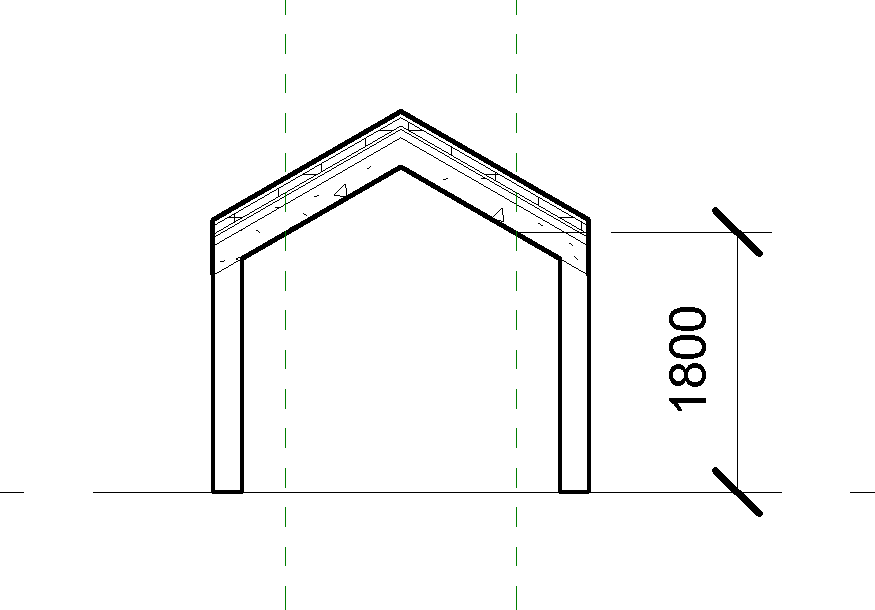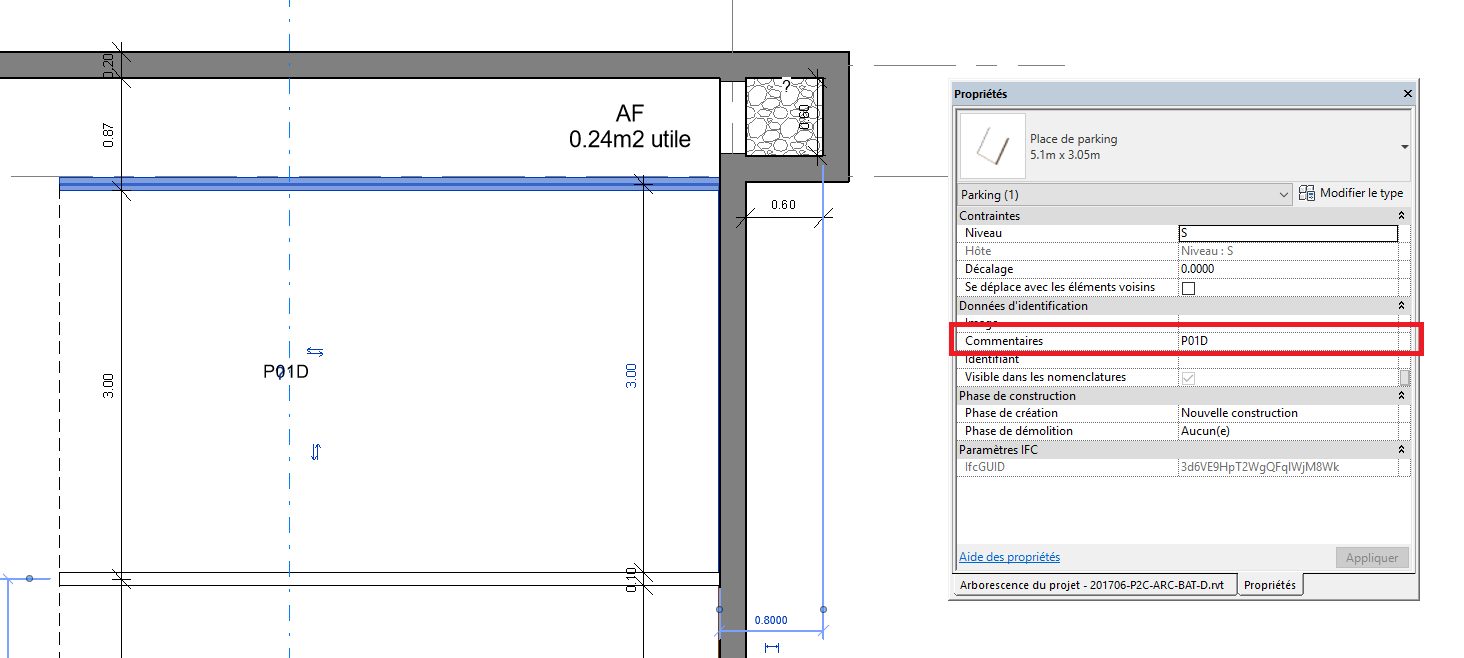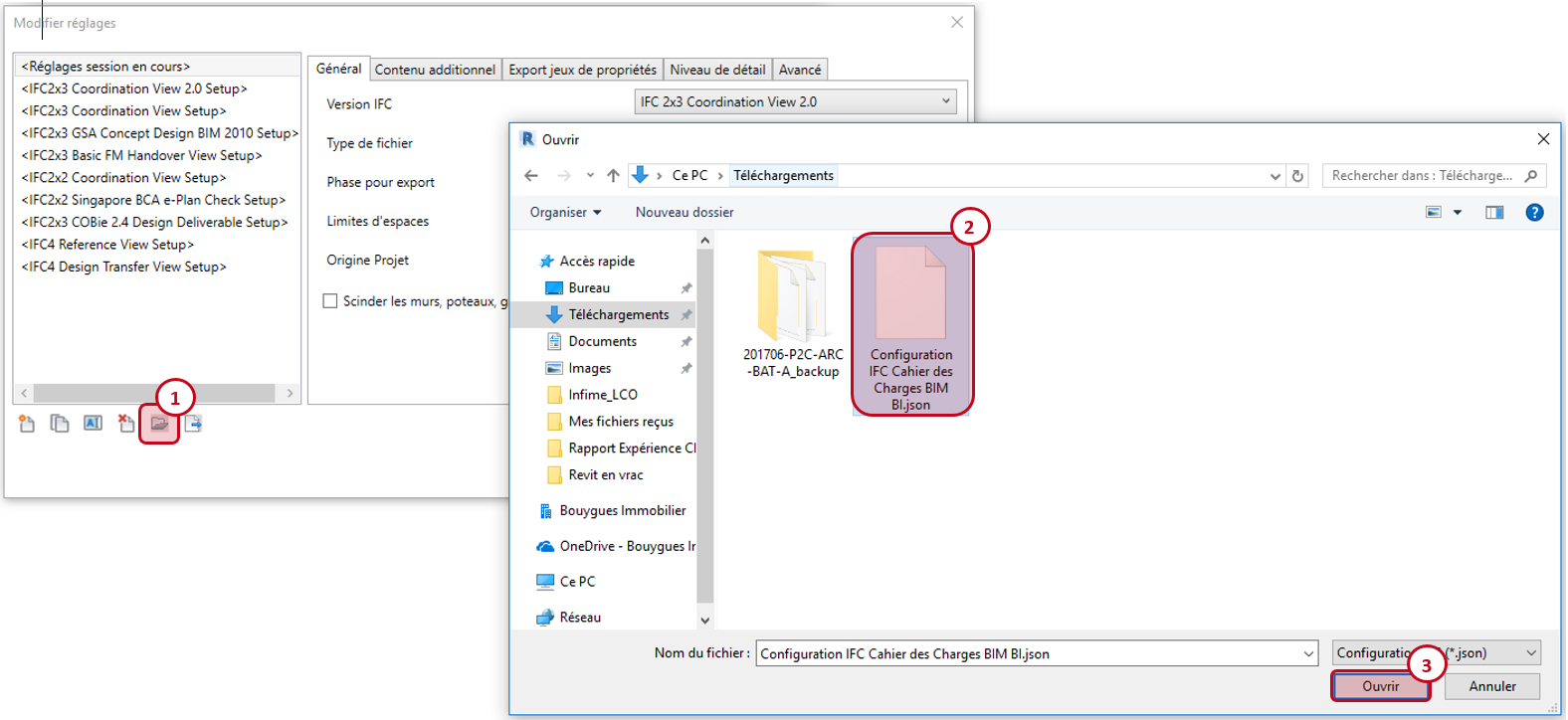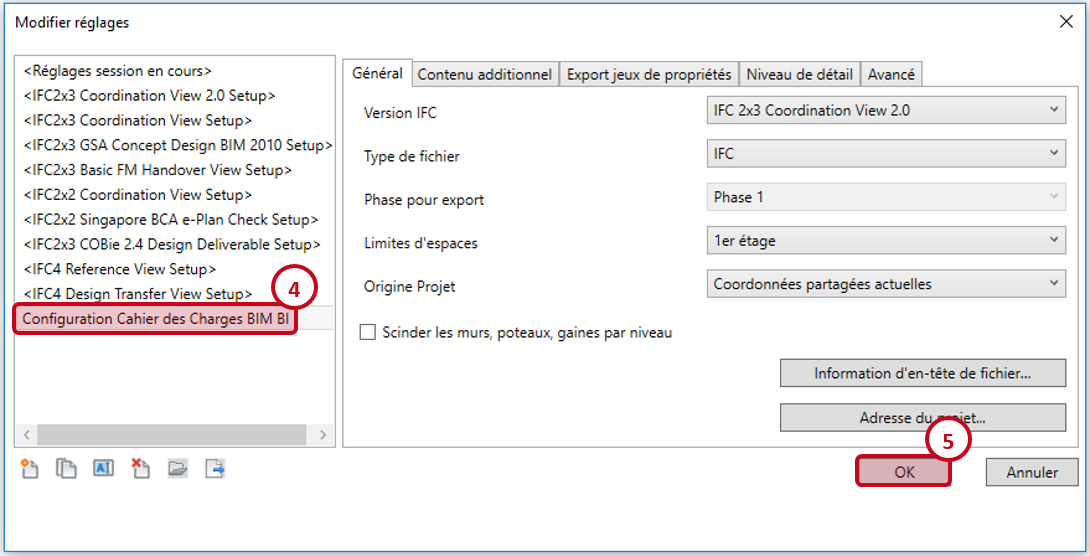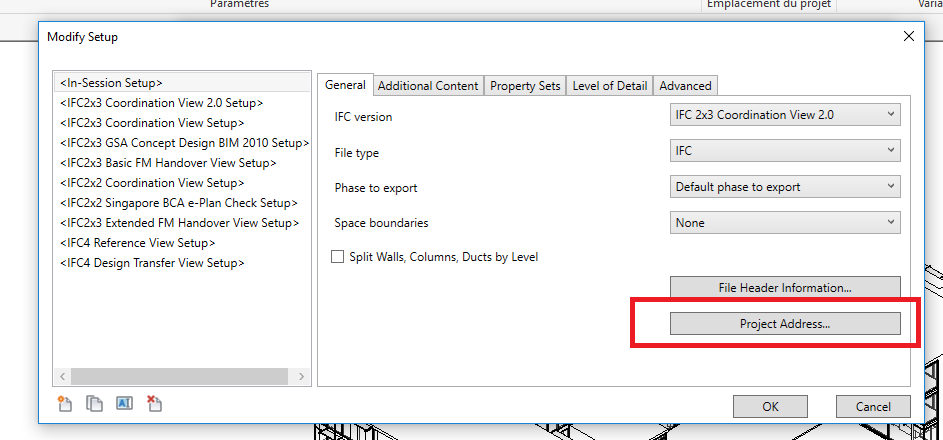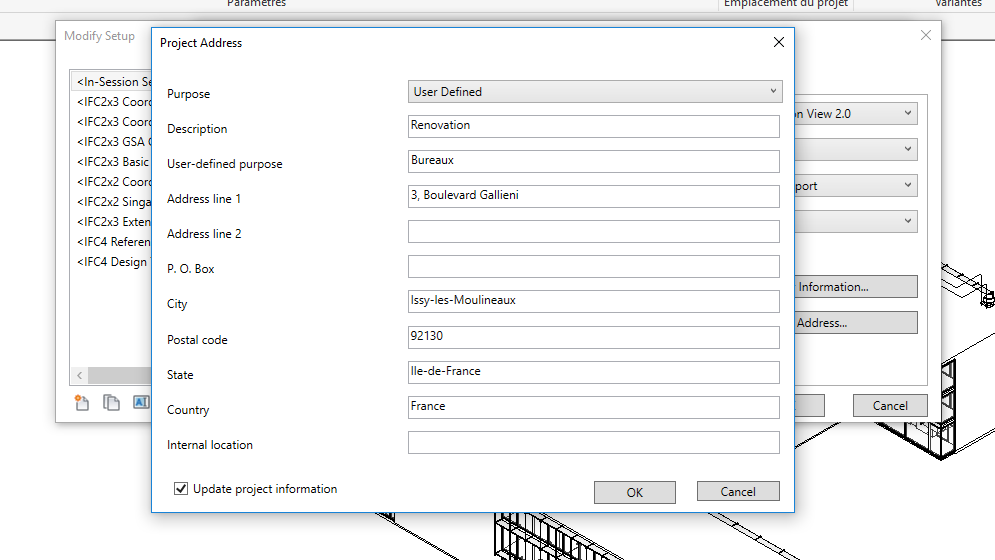Recommendations de modélisation
- Généralités
- Livrables
- Découpage des modèles
- Positionnement des modèles
- Modélisation des niveaux
- Surface de plancher
- Pièces
- Logements
- Modélisation des places de parking
- Modélisation des Placards
- Modélisation des murs
- Modélisation des poteaux
- Modélisation des poutres
- Modélisation des planchers
- Modélisation des toitures
- Modélisation des fenetres
- Modélisation des murs rideaux
- Modélisation des cloisons
- Modélisation des plafonds
- Modélisation des portes
- Modélisation des brises soleil
- Modélisation des stores
- Modélisation des appareils élévateurs
- Modélisation des escaliers
- Modélisation des gardes-corps
- Modélisation des voiries
- Export au format IFC
Généralités
L’ensemble des informations décrites ci-dessous devront être présentes dans les modèles déposés sur la plateforme d'échange au format IFC, indépendamment du logiciel de modélisation utilisé. L'ensemble des études des intervenants devra être réalisé au moyen de modèles numériques.
Chaque Modèle Numérique devra constituer le reflet des études. L’ensemble des informations transmises par les Intervenants, notamment les plans, nomenclatures ou tous autres documents, devra être extrait, dans la mesure du possible, des Modèles Numériques.
Chaque intervenant aura la responsabilité de coordonner ses Modèles Numériques avec ceux développés par les autres intervenants.
De manière générale, dans les modèles Architecte les éléments de structure (dalles, poteaux, poutres, voiles ...) devront être modélisées sur un sous-projet à part de manière à pouvoir les isoler facilement. Dans le cas où des intervenants spécifiques pour les lots façade et décoration soient soient présents dans l'équipe, ce principe devra s'appliquer également pour les éléments de façade et de décoration.
Valeurs possibles
Lorsqu’une propriété doit contenir une valeur choisie parmi plusieurs proposées, il est impératif de saisir précisément l’une des valeurs indiquées. Les valeurs autres que celle proposées seront refusées, et l’intervenant devra déposer un nouveau modèle.
Livrables
Au fur et à mesure de l’avancement des études, les Modèles Numériques seront transmis au Maître d’Ouvrage et partagés avec les autres intervenants. Ces modèles numériques du projet sont livrées sur la plateforme collaborative, suivant les jalons donnés, sous deux formats :
- Au format IFC2x3, en suivant la procédure d'export
- Au format natif Autodesk Revit (.rvt)
Les deux formats doivent être produits en même temps afin de garantir leur cohérence au même état de définition du bâtiment.
Découpage des modèles
Dans un même projet, s'il y a plusieurs lots à représenter ou plusieurs bâtiments, il est demandé de produire un modèle IFC par lot et par bâtiment. Le but étant de savoir à quel lot et quel bâtiment chaque objet appartient dans le modèle IFC final. Les règles de modélisation pour le découpage sont les suivantes:
- Paroi horizontale commune : le plancher doit être modélisé dans la maquette du dessous
- Paroi verticale commune : le mur doit être dessiné dans une des deux maquettes (choix arbitraire n’ayant aucune conséquence)
Voici un exemple de découpage pour un bâtiment ayant plusieurs lots, répartis sur chacun un étage:
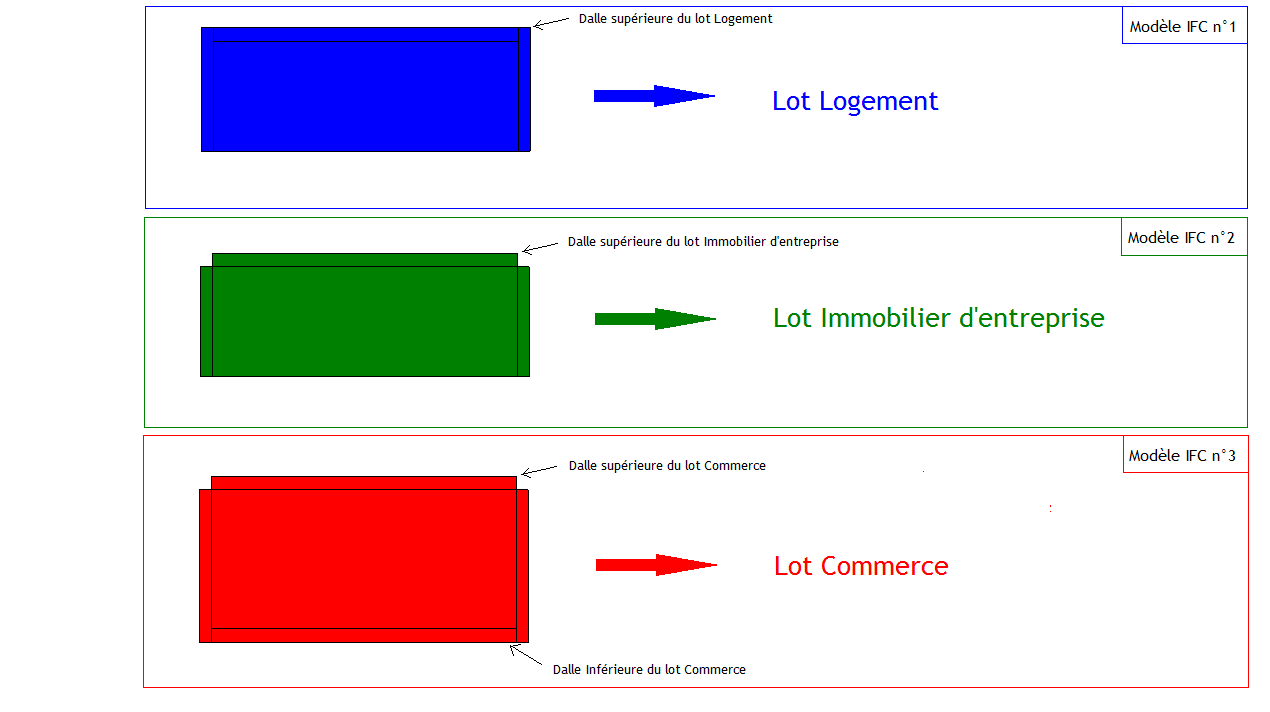
En définitif, vous devrez fournir un modèle IFC par lot, et par bâtiment. Vous n'êtes cependant pas obligé de produire un modèle natif pour chaque modèles IFC, la modélisation en format natif se fait selon vos préférences. Vous trouverez une méthode pour isoler les différents lots ci dessous:
Méthode d'isolation des lots: Dupliquer la vue 3D, de telle sorte à avoir un nombre de vue 3D égale au nombre de maquettes. Utiliser la fonction "zone de coupe" dans l'onglet "Etendues" des propriété pour isoler le produit dans chaque vue correspondante.
La zone de coupe doit être grossièrement placée autour du produit à isoler, puis isoler à la main tous les éléments qui "dépassent". Voici un exemple de découpage, d'abord le projet complet constitué de deux bâtiments et d'un parking, puis le bâtiment 1 isolé grâce à la méthode décrite précédemment.
Une fois vos vues correctement préparées, suivre la méthode d'export en IFC pour exporter ces vues.
Positionnement des modèles
Les modèles devront être correctement positionnés les uns par rapport aux autres.
Les modèles géométriques de chaque contributeur doivent faire référence un système commun de coordonnées relatif à la position géographique.
Partage du point d'origine géomètre à partir d'une maquette revit
- Insérer le modèle du géomètre en LienRevit d’ « Origine à Origine ».
- Tourner/déplacer le modèle dans la position souhaitée
- Aller dans l’onglet « Gérer » ensuite « Coordonnées » et choisir « Importer les coordonnées »

- Sélectionner le lien du géomètre
- Le fichier de travail Revit est alors en coordonnées partagées également.
Partage du point d'origine géomètre à partir d'un fichier CAD
- Insérer le fichier du géomètre en LienCAO d'« origine à Origine».
- Tourner/déplacer le lien dans l'espace de dessin dans la position souhaitée.
- Aller dans l’onglet « Gérer » ensuite « Coordonnées » et choisir « Importer les coordonnées »
- Sélectionner le lien CAO
- Le fichier de travail Revit est maintenant en coordonnées partagés avec le plan géomètre.
Création du fichier de référence
L’architecte est responsable de la création d'un fichier de référence .RVT du projet qui doit être mis en coordonnées partagés avec la méthodologie décrite dans le paragraphe précédent. Dans ce fichier Revit XXX_QUADRILLAGES_NIVEAUX_PHASE.rvt, l’architecte crée/copie les quadrillages et les niveaux du projet. Par ailleurs, le niveau de référence pour tous les intervenants est le niveau fini, comme décrit dans les Recommandations de modélisation. L’architecte, via la plateforme collaborative, met ensuite à disposition de tous les intervenants du projet ce fichier dans le dossier : DOCUMENTS00-Programme et base documentaire. En cas de demande de déplacement, de changement de nom ou d’ajout de niveaux et nouvelles files par la MOE :
- L’architecte est le partenaire qui a la responsabilité de les intégrer dans le fichier XXX_QUADRILLAGES_NIVEAUX_PHASE.rvt.
- Ce-dernier sera mis à jour en conséquence et transmis à l’ensemble des intervenants concernés. Chacun des contributeurs BIM a alors la responsabilité de mettre à jour son fichier.
Modélisation des niveaux
Les modèles déposés contiennent un et un seul niveau (IfcBuildingStorey) par étage du projet, afin de permettre le regroupement des éléments du modèle par étage du projet.
Tous les éléments du projet devront être modélisés au bon niveau. A l'exception des verticalités des réseaux, tous les composants seront découpés par niveau. Suivant ce principe, les murs ne pouront pas s'étendre sur plusieurs niveaux.
Aucun niveau supplémentaire ne pourra être modélisé (niveau brut béton, paliers intermédiaires, …), mais on utilisera, en fonction du logiciel de modélisation, des décalages par rapport aux niveaux ou plans de référence.
Néanmoins, pour faciliter la modélisation des éléments structurels, il reste possible de ne dessiner que les niveaux bruts en lieu et à la place des niveaux finis.
Les niveaux sont nommés de la façon suivante :
| Description | Nom | Description |
|---|---|---|
| Rez-de-chaussée | RDC | |
| Rez-de-jardin | RDJ | |
| Etages intermédiaires | N01, N02,… | |
| Sous-sols | S01, S02,… | |
| Toiture | TO | Le niveau Toiture correspond au plancher haut du dernier niveau pour les toitures terrasses et au plancher des combles pour les autres types de toiture. |
Modélisation des surfaces de plancher
Les Surface Hors Œuvre Brut (SHOB), Surface Hors Œuvre Nette (SHON) et Surface de Plancher (SDP) sont calculées en additionnant les différents types de surfaces du projet. De plus, la représentation des surfaces de parkings extérieurs est attendue.
Préparation
Avant la création d'un plan de surfaces, créer un type de plan de surfaces (l'appeler BI par exemple (1) ), et s'assurer que tous les plans de surfaces crées soient de ce type. Pour créer un nouveau type de plan de surfaces, utiliser la fonctionalité Calculs des surfaces et des volumes dans l'onglet Pièces et surfaces (2), puis cliquer sur Nouveau (3) comme dans l'image suivante:
Modélisation
L’ensemble de ces surfaces SHOB/SHON/SDP est représenté à l’aide d’un unique plan de surface par niveau :
Les surfaces modélisées doivent couvrir l'ensemble de l'emprise du projet, à tout les niveaux. Le niveau N00 (Rez-De-Chaussé) doit également contenir les surfaces extérieures au bâtiment lui-même (VRD, parking extérieur, ...).
Chaque surface dessinée dans ces plans doit avoir les propriétés suivantes :
| Propriété | Valeurs possibles | Explication |
|---|---|---|
| Nom | Voir « Noms des surfaces » ci-dessous | Cette propriété indique le type de surface, suivant la décomposition décrite ci-dessus. |
| Commentaire | Voir « Types de surfaces » ci-dessous | Cette propriété indique la destination des surfaces réalisées. |
Si un même niveau contient des surfaces ayant des usages différents (par exemple, surface de plancher de commerce et de logement), chaque usage doit être réprésenté par une surface distincte.
Exemples
Niveau de parking
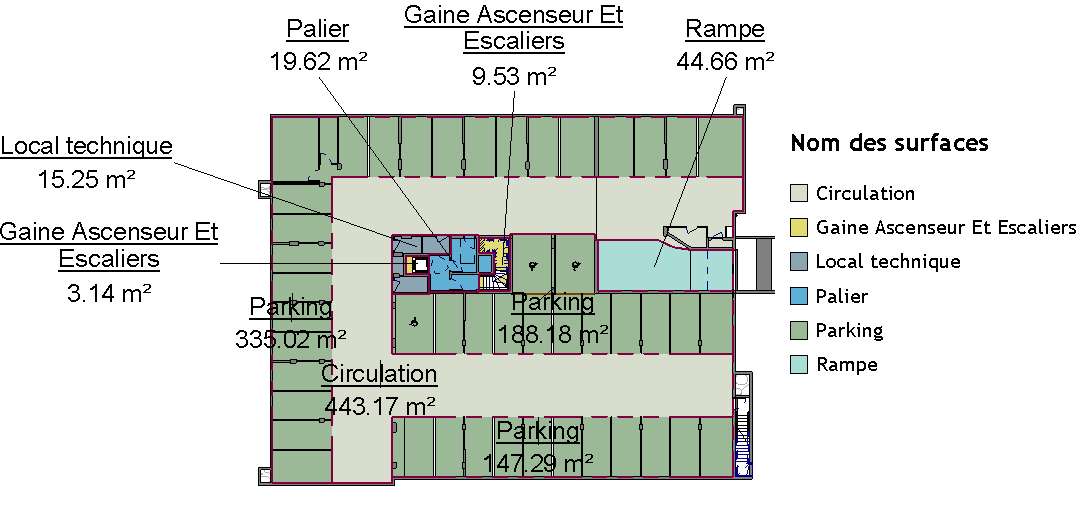
Niveau courant
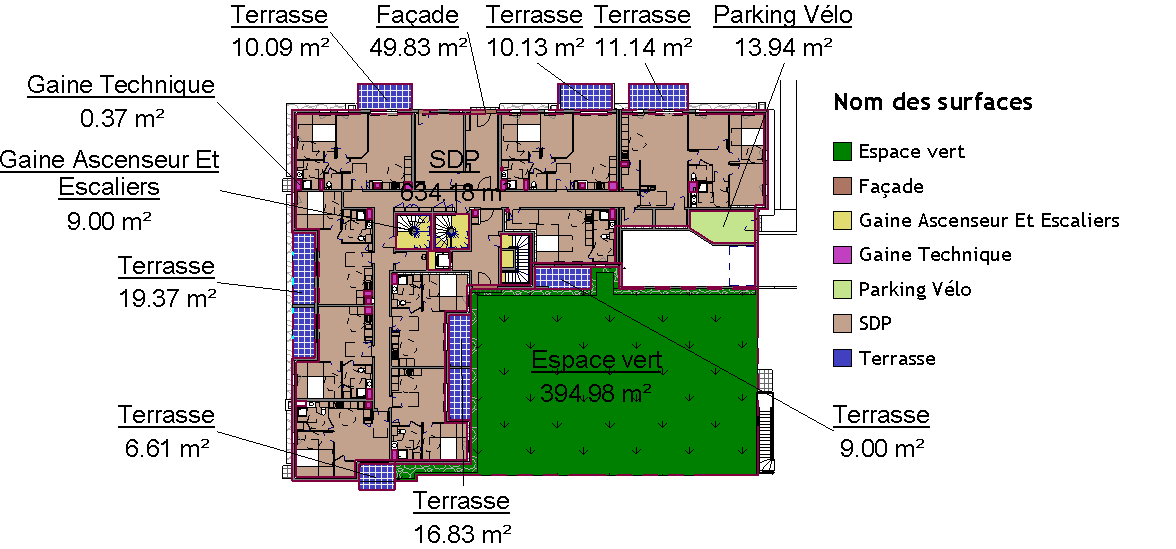
Les surfaces doivent être nommée de la façon suivante :
Noms des surfaces
| Nom | Description |
|---|---|
| Epaisseur Façade | Surface correspondant à l’emprise horizontale de la façade (la SDP est calculée au nu intérieur de la façade) |
| Gaine Ascenseur | Surfaces des vides et trémies qui se rattachent aux ascenseurs |
| Gaine Escalier | Surfaces des vides et trémies qui se rattachent aux escaliers |
| Gaine Technique | Surfaces des vides et trémies qui se rattachent aux gaines techniques |
| 180 | Surfaces d'une hauteur sous plafond inférieure ou égale à 1,80 mètre |
| Parking intérieur | Surfaces aménagées en vue du stationnement des véhicules motorisés, hors rampes d'accès et aires de manœuvres |
| Parking extérieur | Surfaces extérieures aménagées en vue du stationnement des véhicules motorisés, hors rampes d'accès et aires de manœuvres |
| Local commun | Surfaces aménagées en vue du stationnement des vélos, des poussettes, de rangement,… |
| Circulation | Surfaces de circulations des véhicules et des aires de manœuvres dans un parking |
| Rampe | Surfaces des rampes d’accès des véhicules au parking |
| Allée | Surfaces des allées piétonnes autour du bâtiment |
| Voirie | Surfaces de voirie |
| Espaces verts | Surfaces de pelouses, allées, zones plantées, … |
| Local technique | Surfaces des locaux techniques nécessaires au fonctionnement d'un groupe de bâtiments ou d'un immeuble autre qu'une maison individuelle, y compris les locaux de stockage des déchets (ordures ménagères, encombrants,…) |
| Cave | Surfaces des caves ou des celliers, annexes des logements, dès lors que ces locaux sont desservis uniquement par une partie commune |
| Palier | Surface des paliers |
| Livraison | Surfaces des aires de livraisons couvertes et fermées |
| Balcon, Loggia | Surfaces des balcons, loggia, … |
| Terrasse | Surface terrasse privative |
| Toiture | Surfaces des couvertures dont terrasses inaccessibles, assimilables à des couvertures de construction |
| Surface De Plancher | Surfaces restantes, correspondant à la Surface De Plancher |
Les différents types de surfaces sont indiquées dans le tableau suivant :
Types de surface
| Nom | Description |
|---|---|
| Maison individuelle | Surfaces de maisons individuelles |
| Maison jumelée | Surfaces de maisons jumélées |
| Maison en bande | Surfaces de maisons en bande |
| Appartement | Surfaces associées à du logement collectif |
| Intermédiaire | Surfaces associées à du logement intermédiaire |
| Social | Surfaces associées à du logement social |
| Lots à bâtir | Surfaces associées à un lots à bâtir |
| Résidence service | Surfaces de résidences services |
| Résidence étudiante | Surfaces de résidence étudiante |
| Bureaux | Surfaces d'Immobilier d'Entreprise |
| Commerce | Surfaces associées à un commerce |
| Hôtel | Surfaces associées à un hôtel |
| Restaurant | Surfaces associées à un restaurant |
| Restaurant Inter-Entreprise | Surfaces associées à un restaurant Inter-Entreprise |
| Equipement culturel | Surfaces associées à un équipement culturel |
| Equipement petite enfance | Surfaces associées à des équipement petite enfance |
| Parking | Surfaces de parking |
Modélisation des pièces
Généralités
Les Surfaces Habitables (S.H.A.B.) sont calculées à partir de la modélisation des pièces du projet.
L’ensemble des locaux du projet doivent être présents dans la maquette numérique. En plus des locaux « nobles » du programme, cette modélisation doit inclure tous les autres types de locaux, tel que les circulations, les locaux techniques, les gaines techniques, …
Les locaux doivent être représentés et décomposés en locaux fonctionnels (Chambre, Séjour, Hall, …), même si ces locaux appartiennent à un espace physique plus important. Par exemple, un séjour et une cuisine ouverts l'un sur l'autre devront être représentés comme deux locaux distincts.
Les locaux doivent être modélisés depuis le sol fini jusqu’au plafond fini. En l’absence de faux-plafonds, les locaux doivent être modélisés jusqu’à la hauteur libre prévue par le programme. Les locaux doivent être identifiés par leur nom, en suivant les valeurs du tableau "Nom des pièces" ci-dessous.
Tableaux de valeurs Revit Bouygues Immobilier
Avant de modéliser, assurez vous de charger les Tableaux de valeurs Revit Bouygues Immobilier dans votre protjet. Télécharger les tableaux : Tableaux de valeurs Revit Bouygues Immobilier
Pour charger les Tableaux de valeurs Revit Bouygues Immobilier dans votre projet, aller dans l'onglet Insérer (1), cliquer sur Insérer à partir du fichier, puis sur Insérer des vues à partir du fichier (2).
Parcourir l'explorateur de fichiers jusqu'au dossier où est stocké le fichier Tableaux de valeurs Revit Bouygues Immobilier (3), le sélectionner, puis cliquer sur Ouvrir (4).
Dans la nouvelle fenêtre qui s'affiche, sélectionner toutes les nomenclatures proposées (5), puis cliquer sur OK (6).
Modélisation
Dans Revit, ces locaux doivent être modélisés à l’aide de l’outil Espace (1), situé dans l'onglet Analyser (2) :
Lorsqu'une pièce est modélisée, sélectionner un nom pour le paramètre "Type de la pièce" (3) dans le groupe de paramètres "Données d'identification" (4).
Veiller à ne pas renseigner ce paramètre à la main, mais de choisir uniquement parmi les types proposés dans le Tableau de valeurs Revit BI. Chaque type est associé à un code unique, que nous récupérons et réutilisons dans les export IFC. Vous trouverez la liste complète des types de pièces dans le tableau ci-dessous : « Nom des pièces ».
Pièces sous 1,80 m
Concernant les combles, l'espace dont la hauteur sous plafond est de moins d'1,80m n'est pas pris en compte dans le calcul de la surface. Dans l'image ci dessous, il s'agit de l'espace à l’extérieur des deux droites en pointillés verts.
Il faut créer une ou plusieurs pièces supplémentaires (avec l'outil Espace), que l'on va nommer Combles, regroupant tous ces espaces dont la hauteur sous plafond est inférieure à 1,80m. Pour cela, utiliser l'outil Séparateur d'espaces. Enfin, renommer correctement les pièces. Vous devez avoir une pièce principale, et une ou plusieurs pièces nommées Combles, comme sur l'image ci dessous:
Nom des pièces
Le tableau ci-dessous liste les noms de pièces à utiliser sur l'opération:
Noms des pièces en logement
| Nom de la pièce | Description | Inclu dans la SHAB (si la pièce est associée à un logement) | Peut être associé à un logement | Code |
|---|---|---|---|---|
| Accueil | Espace d'accueil avec un comptoir | Non | Non | ACC |
| Aire de livraisons couverte et fermée | Aire de livraison couverte ou fermée | Non | Non | AIL |
| Archive | Locaux d'archivage | Non | Non | ARC |
| Ascenseur | Ascenseur | Non | Non | ASC |
| Atelier | Atelier | Oui | Oui | ATE |
| Auditorium / salle polyvalente | Auditorium/Salle Polyvalente | Non | Non | AUD |
| Balcon | Balcon | Non | Oui | BAL |
| Box | Box | Non | Non | BOX |
| Buanderie | Buanderie | Oui | Oui | BUA |
| Bureau | Bureau | Oui | Oui | BUR |
| Cafeteria | Cafeteria | Non | Non | CAF |
| Cave | Cave | Non | Non | CAV |
| Cellier | Cellier | Oui | Oui | CEL |
| Chambre | Chambre (La CHAMBRE 01 est la chambre PMR si le logement en contient une) | Oui | Oui | CHA |
| Chaufferie | Chaufferie | Non | Non | CHF |
| Circulation | Circulation des parties communes | Non | Non | CIC |
| Circulation de bureaux | Circulation de bureaux | Non | Non | CIB |
| Comble | Comble aménageable de moins de 1,80 m | Non | Oui | COM |
| Commerce | Commerce | Non | Non | CMR |
| Coursive | Circulation extérieure | Non | Non | COU |
| Cuisine | Cuisine. Dans le cas d'une cuisine ouverte sur le salon, correspond à l'emprise du revetement de sol de la cuisine. | Oui | Oui | CUI |
| Dégagement | Circulation dans un logement | Oui | Oui | DGT |
| Dressing | Dressing | Oui | Oui | DRE |
| Entrée | Entrée du logement où se trouve la porte palière | Oui | Oui | ENT |
| Escalier | Escalier (comprends la partie sous l'escalier inférieure à 1.80 m) | Non | Non | ESC |
| Fitness | Fitness | Non | Non | FIT |
| Gaine | Gaine d'un logement | Non | Oui | GAI |
| Gaine palière | Gaine Palière | Non | Non | GAP |
| Gaine technique | Gaine electrique d'un logement | Non | Oui | GTL |
| Gaine ventilation | Gaine de Ventilation Partie Commune | Non | Non | GVE |
| Grenier | Grenier (supérieur à 1.80 m) | Non | Oui | GRE |
| Hall | Hall d’entrée | Non | Non | HAL |
| Jardin | Jardin privatif associé à un logement | Non | Oui | JAR |
| Local brassage | Local Brassage | Non | Non | LOB |
| Local commun | Local commun | Non | Non | LCO |
| Local encombrants | Local encombrants | Non | Non | LEN |
| Local et armoire technique utilisateurs | Local et Armoire technique Utilisateurs | Non | Non | LAT |
| Local ménage | Local ménage | Non | Non | LME |
| Local ordures | Local ordures ménagères | Non | Non | LOM |
| Local poussettes | Local poussettes | Non | Non | LPO |
| Local rangement | Local de rangement | Non | Oui | LCR |
| Local technique | Local Technique | Non | Non | LOT |
| Local vélos | Local vélos | Non | Non | LVE |
| Loggia | Loggia | Non | Oui | LOA |
| Logement | Logement générique sans cloisonnement intérieur | Oui | Oui | LOG |
| Mezzanine | Mezzanine | Oui | Oui | MEZ |
| Palier | Palier | Non | Non | PAL |
| Parking | Ensemble du parking | Non | Non | PAR |
| Patio | Patio | Non | Oui | PAT |
| Restaurant | Restaurant | Non | Non | RES |
| Salle de bain | Salle de bain (avec baignoire) | Oui | Oui | SDB |
| Salle de repos | Salle de repos | Non | Non | REP |
| Salle d'eau | Salle d'eau | Oui | Oui | SDE |
| Salle informatique | Salle informatique | Non | Non | INF |
| Salle réunion | Salle de réunion | Non | Non | REU |
| Sanitaire | Sanitaire Services Généraux | Non | Non | SAN |
| Sas | SAS | Non | Non | SAS |
| Séjour | Séjour (La pièce à vivre d'un studio, à l'exclusion éventuelle du revêtement de sol propre à la cuisine ) | Oui | Oui | SEJ |
| Sous station | Local Sous-Station | Non | Non | SST |
| Stockage | Local de stockage | Non | Non | STO |
| Studio | Studio | STU | ||
| Terrasse | Terrasse | Non | Oui | TER |
| Tisanerie | Tisanerie | Non | Non | TIS |
| Toiture | Toiture | Non | Non | TOI |
| Véranda | Véranda | Non | Oui | VER |
| Vestiaire | Vestiaire | Non | Non | VES |
| Vide | Vide | Non | Non | VID |
| WC | WC | Oui | Oui | WC |
Modélisation des logements
Les pièces constituants un logement doivent être regroupées ensembles. Il est nécéssaire d'ajouter les propriétés suivantes aux pièces à l'aide de trois paramètres partagés :
- ZoneName
- ZoneObjectType
- ZoneDescription.
Ces trois paramètres permettent de créer des IfcZones au moment de l'export IFC
| Propriété | Valeurs possibles | Explication |
|---|---|---|
| ZoneName | Voir « Noms des logements » ci-dessous | Cette propriété permet de regrouper les pièces d'un logement. |
| ZoneDescription | Voir « Typologie des logements » ci-dessous | Cette propriété permet de préciser la typologie du logement (T1, T2, ...). |
| ZoneObjectType | Voir « Collections » ci-dessous | Cette propriété permet de préciser la collection du logement. |
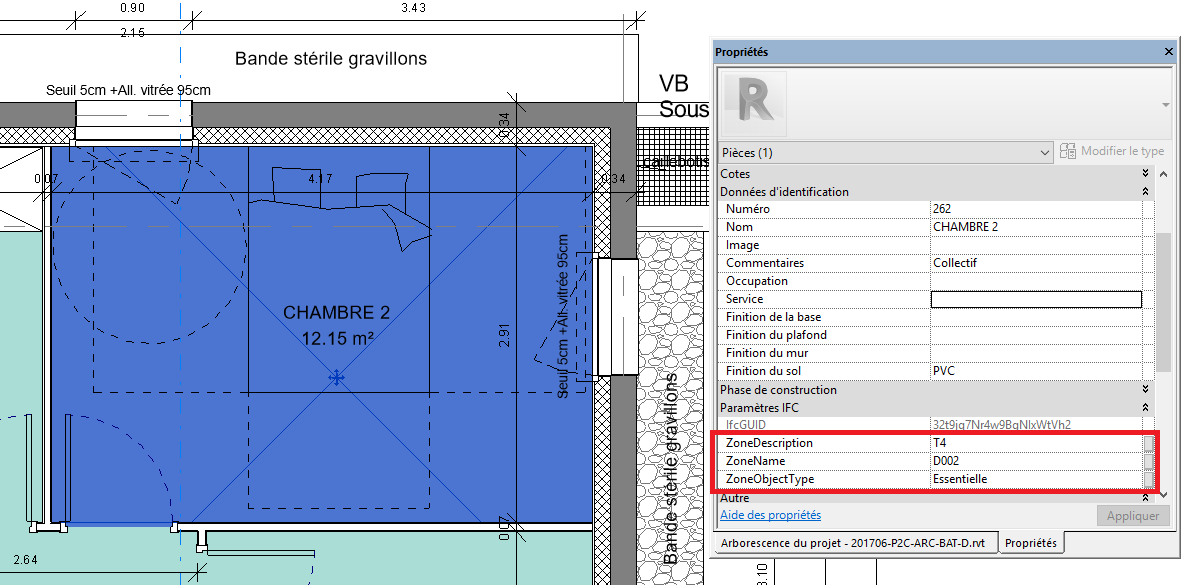
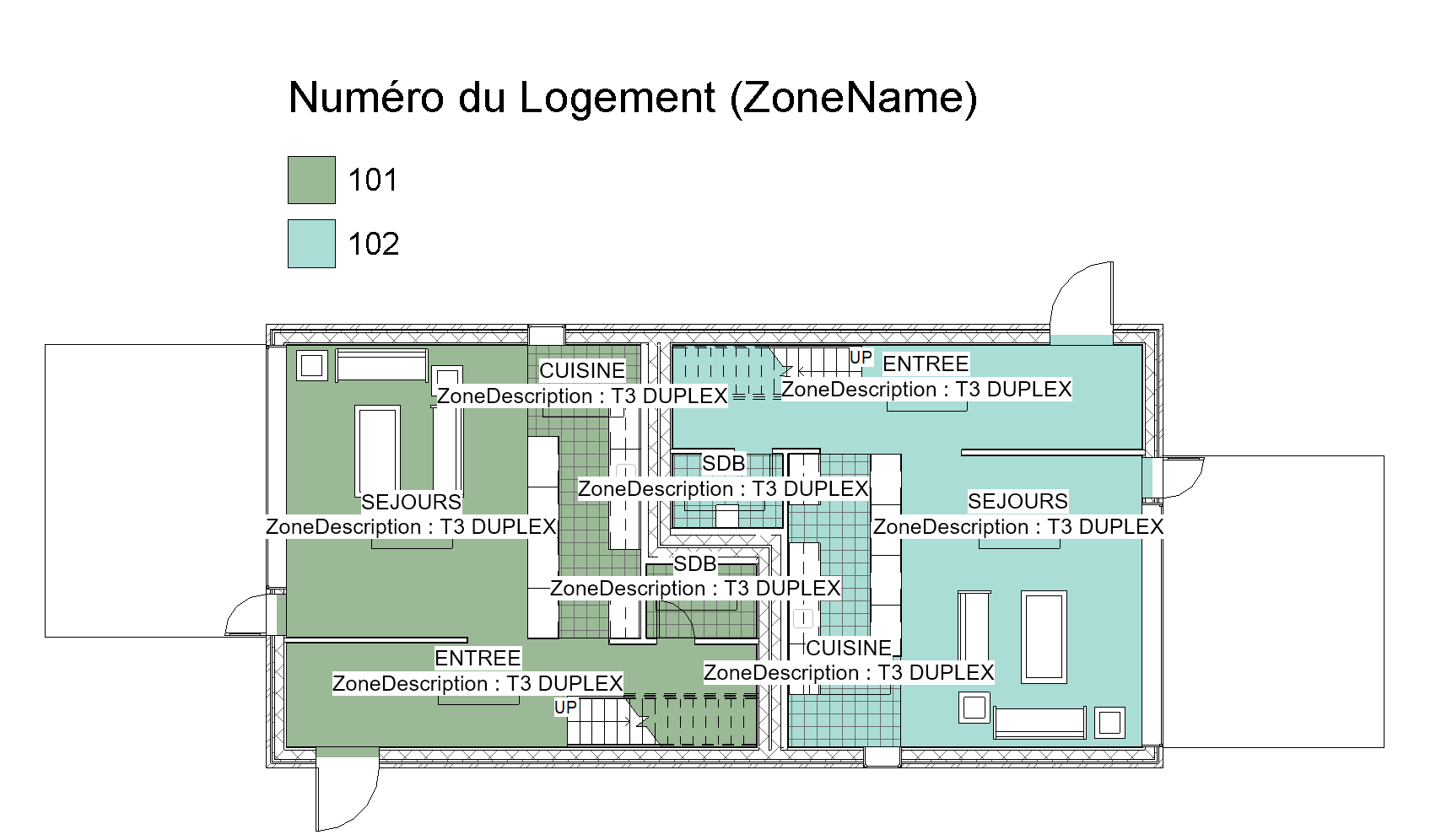
Nom des Logements
Les logements sont nommés suivant le schéma ci-dessous :
Nom du batiment/de la cage d'escalier - Numéro de l'étage - Numéro du logement
Typologie des logements
| Nom du logement | Description |
|---|---|
| T1 | Zone Logement T1 |
| T2 | Zone Logement T2 |
| T3 | Zone Logement T3 |
| T3 DUPLEX | Zone Logement T3 Duplex |
| T4 | Zone Logement T4 |
| T4 DUPLEX | Zone Logement T4 Duplex |
| T5 | Zone Logement T5 |
| T5 DUPLEX | Zone Logement T5 Duplex |
Collections
| Nom de la collection | Description |
|---|---|
| Essentielle PVC | Revêtement de sol de type sols souples |
| Essentielle Carrelage | Revêtement de sol carrelé |
| Attitude Stratifié | Revêtement de sol de type stratifié |
| Attitude Carrelage | Revêtement de sol carrelé |
| Caractère Stratifié | Revêtement de sol de type stratifié |
| Caractère Carrelage | Revêtement de sol carrelé |
| Expression Parquet | Revêtement de sol de type parquet |
| Expression Carrelage | Revêtement de sol carrelé |
Modélisation des places de parking
Les places de parking sont modélisées à l’aide d’une famille de la catégorie Parking (Par exemple, la famille "Place de parking.rfa" incluse avec Revit). La propriété suivante est alors à compléter :
| Propriété | Valeurs possibles | Explication |
|---|---|---|
| Commentaire | Un numéro unique | Cette propriété permet d’identifier la places de parking. |
Modélisation des façades de placards
Les placards doivent être modélisé à l'aide de la famille de placard fournie, disponible en cliquant ici
Cette famille de placard, basée sur une ligne, permet de représenter les façades de placards. La profondeur du placard est un paramètre de type.

Modélisation des murs
Les murs sont modélisés à l'aide de l'outil Mur de Revit.
Les propriétés de type suivantes sont à compléter pour tout les types de murs :
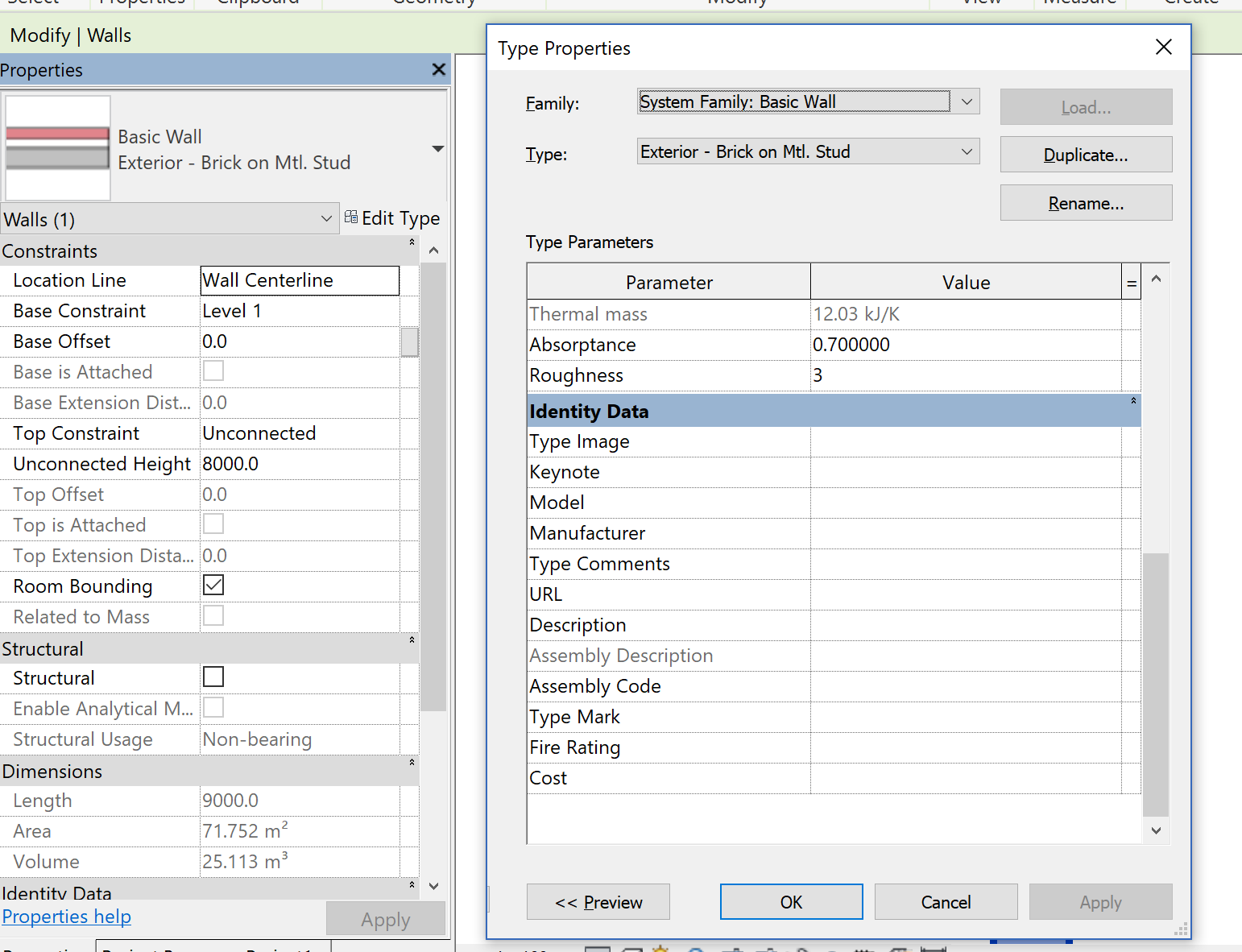
| Propriété | Valeurs possibles | Explication |
|---|---|---|
| Nom du type | Voir « Nom des types de mur » |
Nom des types de mur
| Nom du type | Description |
|---|---|
| MUR-GEN | Mur générique (par défaut) |
| MUR-EXT-REV-BOIS-épaisseur (en cm) | Bardage bois |
| MUR-EXT-REV-COMPOSITE-épaisseur (en cm) | Bardage composite |
| MUR-EXT-REV-BRIQUETTE-épaisseur (en cm) | Bardage en briquettes / terre cuite |
| MUR-EXT-REV-METAL-épaisseur (en cm) | Bardage métallique type hairplan |
| MUR-EXT-REV-PIERRE AGRAFEE-épaisseur (en cm) | Bardage pierre agrafée |
| MUR-EXT-REV-PIERRE COLLEE-épaisseur (en cm) | Bardage pierre collée |
| MUR-EXT-REV-ZINC-épaisseur (en cm) | Bardage zinc |
| MUR-EXT-CARRELAGE-dimensions (lxL, en cm) | Carrelage mural |
| MUR-EXT-ENDUIT CIMENT-épaisseur (en cm) | Enduit ciment |
| MUR-EXT-ENDUIT-MATRICE-épaisseur cm | Enduit matricé- grande surface |
| MUR-EXT-ENDUIT-MONO-GRATTEE-épaisseur (en cm) | Enduit monocouche - grande surface - finition grattée |
| MUR-EXT-ENDUIT-MONO-TALOCHEE-épaisseur (en cm) | Enduit monocouche - grande surface - finition talochée |
| MUR-EXT-ENDUIT-RPE-épaisseur (en cm) | Enduit RPE sur maçonnerie - grande surface |
| MUR-FAIENCE-dimensions (lxL, en cm) | Faïence |
| MUR-INT-REV-type revetement cm | Habillage des murs |
| MUR-ISO-ISOLATION-épaisseur (en cm) | Isolation |
| MUR-ISO-PANNEAU | Isolation par panneau |
| MUR-ISO-ITE-épaisseur (en cm) | Isolation thermique extérieur |
| MUR-EXT-BETON-MODENATURE | Modénature en façades |
| MUR-EXT-BRIQUE-épaisseur (en cm) | Murs maçonneries extérieurs: brique |
| MUR-EXT-PARPAING-épaisseur (en cm) | Murs maçonneries extérieurs: parpaings |
| MUR-INT-BRIQUE-épaisseur (en cm) | Murs maçonneries intérieurs: brique |
| MUR-INT-PARPAING-épaisseur (en cm) | Murs maçonneries intérieurs: parpaings |
| MUR-EXT-BOIS-épaisseur (en cm) | Ossature bois de façades |
| MUR-BERLINOISE-épaisseur (en cm) | Parois Berlinoise |
| MUR-BETON-PROJETE-épaisseur (en cm) | Parois béton projeté |
| MUR-ISO-FLOCAGE-épaisseur (en cm) | Projection (flocage) |
| MUR-EXT-ACROTERE-épaisseur (en cm) | Relevés. acrotères. gardes corps |
| MUR-BETON-PREFA-épaisseur (en cm) | Voiles béton préfa par passes |
| MUR-EXT-BETON-épaisseur (en cm) | Voiles extérieurs béton |
| MUR-INT-BETON-épaisseur (en cm) | Voiles intérieurs béton |
| MUR-VOILES-PERIPHERIQUE-épaisseur (en cm) | Voiles périphériques |
Modélisation des poteaux
Les poteaux sont modélisés à l'aide de l'outil Poteau de Revit.
Le nom du type du poteau doit suivre le schéma suivant :
POT-matériaux-type-section (lxL ou diamètre, en cm)
Les valeurs possibles sont indiquées ci-dessous :
Nom des types de poteaux
| Nom du type | Description |
|---|---|
| POT-GEN | Poteau générique (par défaut) |
| POT-BETON-section (lxL ou diamètre, en cm) | Poteau béton |
| POT-BOIS-section (lxL ou diamètre, en cm) | Poteau bois |
| POT-METAL-IPE-section | Poteau Métal IPE |
| POT-METAL-HEA-section | Poteau Métal HEA |
Modélisation des poutres
Les poutres sont modélisées à l'aide de l'outil Poutre de Revit.
Le nom du type de la poutre doit suivre le schéma suivant :
POU-matériaux-type-section (lxL ou diamètre, en cm)
Les valeurs possibles sont indiquées ci-dessous :
Nom des types de poutres
| Nom du type | Description |
|---|---|
| POU-GEN | Poutre générique (par défaut) |
| POU-BETON-section (lxL ou diamètre, en cm) | Poutre béton |
| POU-BOIS-section (lxL ou diamètre, en cm) | Poutre bois |
| POU-METAL-IPE-section | Poutre Métal IPE |
| POU-METAL-HEA-section | Poutre Métal HEA |
Modélisation des planchers
Les planchers sont modélisés à l'aide de l'outil Sol de Revit.
Le nom du type du doit suivre le schéma suivant :
SOL-type/description-matériaux-épaisseur (en cm)
Dans le cas de plancher multicouche, le nom du type se fera suivant la codification et l’ordre suivant :
SOL-type-matériaux-épaisseur (porteur)-matériaux-épaisseur (sous face de dalle)-matériaux-épaisseur (dessus de dalle)-épaisseur totale du complexe en cm
Exemple pour un plancher acoustique : SOL-DALLE-BETON 20-ISOLANT-8 -CHAPE-5-PARQUET-2-35cm
Attention dans la description des couches, toujours partir du dessous de dalle vers le dessus. Les épaisseurs seront toujours en cm. Dans le cas de plancher multicouche, le code CCTP devra être entrée pour chaque couche directement dans le matériau.
Les valeurs possibles sont indiquées ci-dessous :
Nom des types de planchers
| Nom du type | Description |
|---|---|
| SOL-GEN | Sol générique (par défaut) |
| SOL-REV-CARRELAGE-épaisseur (en cm) | Carrelage collé sur chape |
| SOL-CHAPE-ACOUSTIQUE-épaisseur (en cm) | Chape acoustique |
| SOL-CHAPE-RATTRAPAGE-épaisseur (en cm) | Chape de rattrapage |
| SOL-CHAPE-THERMOACOUSTIQUE-épaisseur (en cm) | Chape thermo-acoustique |
| SOL-CUVELAGE-épaisseur / MUR-CUVELAGE-épaisseur | Cuvelage |
| SOL-DALLAGE-PORTE-épaisseur (en cm) | Dallage porté |
| SOL-DALLAGE-TERRE PLEIN-épaisseur cm | Dallage sur terre-plein |
| SOL-DALLE-BETON-épaisseur (en cm) | Dalle balcon |
| SOL-DALLE-BETON-épaisseur (en cm) | Dalle courante - épaisseur >22 cm |
| SOL-DALLE-BETON-épaisseur (en cm) | Dalle courante - épaisseur 20 à 22 cm |
| SOL-DALLE-COURANTE-épaisseur (en cm) | Dalle courante - Ouvrages horizontaux (sauf PH- 1) |
| SOL-RAMPE-BETON | Dalle de rampe |
| SOL-DALLE-TRANSFERT-épaisseur (en cm) | Dalle transfert - Ouvrages horizontaux |
| SOL-DALLES SUR PLOTS-épaisseur (en cm) | Dalles sur plots sur balcons |
| SOL-REV-PARQUET-épaisseur (en cm) | Revêtements parquets |
| SOL-REV-STRATIFIE-épaisseur (en cm) | Revêtements stratifiés |
| SOL-REV-PVC | Sols PVC |
| SOL-ETANCHEITE-DALLE SUR PLOTS | Terrasse accessible / inaccessible finitions dalles sur plots |
| SOL-ETANCHEITE-VEGETATION | Terrasse accessible / inaccessible finitions plantée |
| SOL-ETANCHEITE-VOIRIE | Terrasse accessible finitions voirie |
| SOL-ETANCHEITE-GRAVILLONS | Terrasse inaccessible finitions gravillons |
Modélisation des toitures
Les toitures sont modélisées à l'aide de l'outil Toit de Revit.
Le nom du type de la toiture doit suivre le schéma suivant :
TOI-type/description-materiau
Les valeurs possibles sont indiquées ci-dessous :
Nom des types de toitures
| Nom du type | Description |
|---|---|
| TOI-GEN | Toiture générique (par défaut) |
| TOI-ACIER | Couverture acier |
| TOI-ARDOISE | Couverture ardoise |
| TOI-HABILLAGE-RIVE | Rives: habillage des rives |
| TOI-TUILE | Couverture tuile |
| TOI-ZINC | Couverture zinc |
Modélisation des fenetres
Les fenêtres sont modélisées à l'aide de l'outil Fenêtre de Revit.
Le nom du type de la fenêtre doit suivre le schéma suivant :
FEN-materiaux-nbr vantaux-dimensions (lxL ou diamètre, en cm)
Les valeurs possibles sont indiquées ci-dessous :
Nom des types de fenêtres
| Nom du type | Description |
|---|---|
| FEN-Type châssis-dimensions (lxh, en cm) | Autre châssis |
| FEN-materiaux-nbr ventaux-dimensions (lxh, en cm)-description/PFE- materiaux-nbr ventaux-dimensions (lxh, en cm)-description | Bloc baie |
| FEN-BOW-WINDOW-dimensions (en cm) | Bow-window |
| FEN-VR-COFFRE-dimensions (en cm) | Coffre de volets roulant |
| FEN-VR | Fermetures - volets roulants |
| FEN-LANTERNEAUX-dimensions (en cm) | Lanterneaux |
| FEN-VELUX-dimensions (en cm) | Velux |
| FEN-VOL-METAL-coulissant ou battant | Volets métalliques - coulissants et battants |
Modélisation des murs rideaux
Les murs rideaux sont modélisés à l'aide de l'outil Mur-rideau de Revit.
Le nom du type du mur rideau doit suivre le schéma suivant :
MRI-PANNEAU-materiaux
Modélisation des cloisons
Les cloisons sont modélisées à l'aide de l'outil Mur de Revit.
Le nom du type de la cloison doit suivre le schéma suivant :
CLO-type/description-épaisseur
Les valeurs possibles sont indiquées ci-dessous :
Nom des types de cloisons
| Nom du type | Description |
|---|---|
| CLO-GEN | Cloison générique (par défaut) |
| CLO-CLOISON-PLATRE-épaisseur (en cm) | Carreaux de plâtre |
| CLO-CLOISON-ALVEOLAIRE-épaisseur (en cm) | Cloisons distribution alvéolaire |
| CLO-CLOISON HYDROFUGES | Cloisons Plaques hydrofuges |
| CLO-SAD160 | Cloisons SAD160 |
| CLO-SAD180 | Cloisons SAD180 |
| CLO-CLOISON-épaisseur (en cm) | Cloisons sur ossature simple |
| CLO-COFFRE BATI SUPPORT WC | Coffre des bâtis supports WC suspendu |
| CLO-DOUBLAGE-COLLE-ACOUSTIQUE-épaisseur (en cm) | Doublage collé acoustique |
| CLO-DOUBLAGE-COLLE-THERMIQUE-épaisseur (en cm) | Doublage collé thermique |
| CLO-ISO-DOUBLAGE-épaisseur (en cm) | Doublage isolant |
| CLO-DOUBLAGE-OSSATURE-épaisseur (en cm) | Doublage sur ossature |
| CLO-ENCOFFREMENT | Encoffrement nourrice / réseaux |
| CLO-SOFFITE | Soffite et faux plafonds pour dévoiement |
| CLO-TABLIER BAIGNOIRE-dimensions | Tablier de baignoire |
Modélisation des plafonds
Les plafonds sont modélisés à l'aide de l'outil Plafond de Revit.
Le nom du type du plafond doit suivre le schéma suivant :
PLA-type/description-dimensions/épaisseur
Les valeurs possibles sont indiquées ci-dessous :
Nom des types de plafonds
| Nom du type | Description |
|---|---|
| PLA-GEN | Plafond générique (par défaut) |
| PLA-PLAFOND | Faux plafond horizontal |
| PLA-PLAFOND-ACOUSTIQUE | Faux plafonds acoustiques |
| PLA-PLAFOND-RAMPANTS | Faux plafond rampants |
Modélisation des portes
Les portes sont modélisées à l'aide de l'outil Porte de Revit.
Le nom du type de la porte doit suivre le schéma suivant :
POR-type-nbr ventaux-dimensions (en cm)
Les valeurs possibles sont indiquées ci-dessous :
Nom des types de portes
| Nom du type | Description |
|---|---|
| POR-GEN | Porte générique (par défaut) |
| POR-materiaux-nbr ventaux-CAVE-dimensions | Bloc porte cave / locaux divers |
| POR-materiaux-nbr ventaux-PALIER-dimensions | Bloc porte palière |
| POR-materiaux-nbr ventaux-dimensions | Bloc porte |
| POR-materiaux-coulissant-dimensions | Bloc porte coulissante |
| POR-GAINE TECHNIQUE-dimensions | Façades gaines technique |
| POR-GAINE PALIERE-dimensions | Façades gaines palière |
| POR-GTL-dimensions | Façades gaines technique logement |
| POR-PORTAIL-dimensions | Portail automatique |
| POR-PKG-dimensions | Porte d'accès au parking |
| POR-BOX-dimensions | Porte de box individuelle |
| POR-RECOUPEMENT-dimensions | Porte de recoupement |
| POR-materiaux-nbr ventaux-PLACARD-BAT- dimensions | Porte placard battante |
| POR-materiaux-nbr ventaux-PLACARD-COU- dimensions | Porte placard coulissante |
| POR-nbr ventaux-dimensions | Portes métalliques |
| POR-PORTILLON-dimensions | Portillon |
| POR-TRAPPE-type-dimensions | Trappe d'accès aux combles |
| POR-TRAPPE-type-dimensions | Trappe gaine technique |
Modélisation des brises soleil
Les brises soleil sont modélisés à l'aide de l'outil Porte de Revit.
Le nom du type du brise soleil doit suivre le schéma suivant :
POR-BRS
Modélisation des stores
Les stores sont modélisés à l'aide de l'outil Fenêtre de Revit.
Le nom du type du store doit suivre le schéma suivant :
POR-BRS
Modélisation des appareils élévateurs
Les appareils élévateurs sont modélisés à l'aide de l'outil Composant de Revit.
Le nom du type de l'appareil élévateur doit suivre le schéma suivant :
EQU-APE- CODE ELEMENT
Les valeurs possibles sont indiquées ci-dessous :
Nom des types d'appareil élévateur
| Nom du type | Description |
|---|---|
| ASC-1000kg-numéro cage | Ascenseur 1000 kg |
| ASC-625kg-numéro cage | Ascenseur 625 kg |
Modélisation des escaliers
Les escaliers sont modélisés à l'aide de l'outil Escalier de Revit.
Le nom du type de l'escalier doit suivre le schéma suivant :
ESC-int/ext-materiaux-numéro cage/ numéro logement
Modélisation des gardes-corps
Les gardes-corps sont modélisés à l'aide de l'outil Garde-corps de Revit.
Le nom du type du poteau doit suivre le schéma suivant :
GDC-type/description-materiaux-dimensions
Les valeurs possibles sont indiquées ci-dessous :
Nom des types de gardes-corps
| Nom du type | Description |
|---|---|
| GDC-GEN | Garde-corps générique (par défaut) |
| GDC-CLOTURE-hauteur (en cm) | Clôtures / Grilles / Portillons |
| GDC-METAL | Gardes corps - escalier intérieur |
| GDC-Type | Gardes corps et lisses |
| GDC-MAIN COURANTE-matériaux | Mains courantes |
| GDC-PARE VUE | Séparatif et pare-vue balcons |
Modélisation des voiries
Les voiries sont modélisées à l'aide de l'outil Sol de Revit.
Le nom du type de la voirie doit suivre le schéma suivant :
VOI-type/description
Les valeurs possibles sont indiquées ci-dessous :
Nom des types de voiries
| Nom du type | Description |
|---|---|
| VOI-POMPIER | Voie pompier |
| VOI-PIETON | Voie piétonne |
| VOI-VELOS | Voie vélos |
| VOI-VEHICULES | Voie véhicules motorisés |
Export au format IFC
Plug-in d’export IFC
Pour l'export, il est nécessaire d’utiliser la dernière version du plug-in d’export IFC disponible gratuitement sur l’Autodesk App Store. Ce plug-in améliore la qualité de l’export depuis Revit vers le format IFC.
Ce plug-in est disponible aux adresses suivantes :
Procédure d’export
Ce plug-in remplace les fonctions d’export IFC classique de Revit :
| Ouvrir l’interface d’export IFC : |
|---|
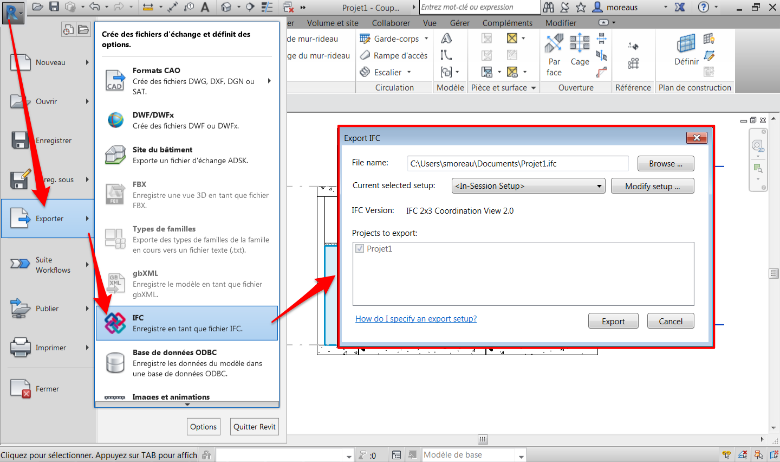 |
Réglages de l’export IFC
Configuration de l'export
Télécharger la configuration d'export : Configuration Cahier des Charges BIM Bouygues Immobilier (Clic-droit, puis "Enregistrer le lien/la cible sous...")
Dans l'interface d'export IFC, cliquer sur l'icône "Importer Configuration" (1), puis dans le dossier de téléchargements, sélectionner le fichier Configuration Cahier des Charges BIM Bouygues Immobilier (2) que vous venez de télécharger et cliquer sur Ouvrir (3).
La Configuration Cahier des Charges BIM Bouygues Immobilier va alors apparaître dans la liste des configurations disponibles (4). Sélectionnez la, et cliquez sur OK (5).
Configuration manuelle
Si vous ne souhaitez pas utiliser la configuration automatique, vous pourrez utiliser les réglages décrit ci-dessous :
Pour configurer manuellement l'export IFC, cliquer sur "Modifier réglages", la fenêtre de configuration de l'export va s'ouvrir. Il est recomandé de créer une nouvelle configuration. Pour cela, cliquer sur l'icône "Créer un nouveau régalge" en bas à gauche de la fenêtre, renseigner le nom de la configuration (par exemple, Configuration Cahier des Charges BIM BI), puis régler les paramètres de la façon suivante:
| Général |
|---|
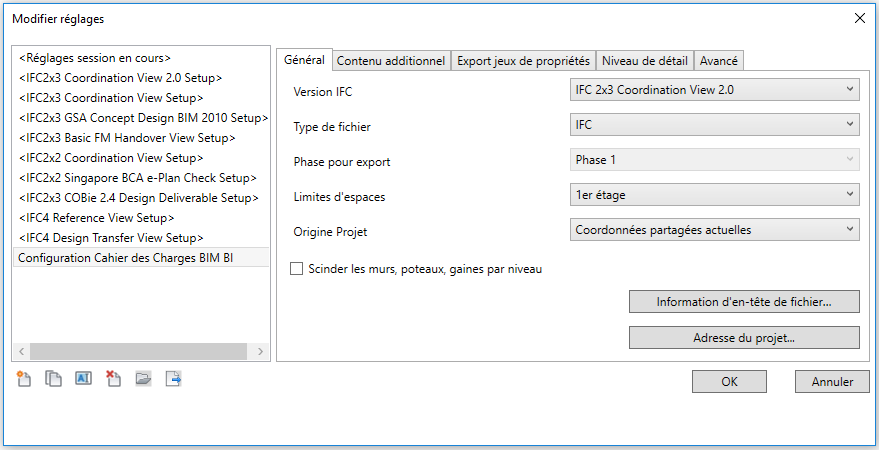 |
| Contenu additionnel |
|---|
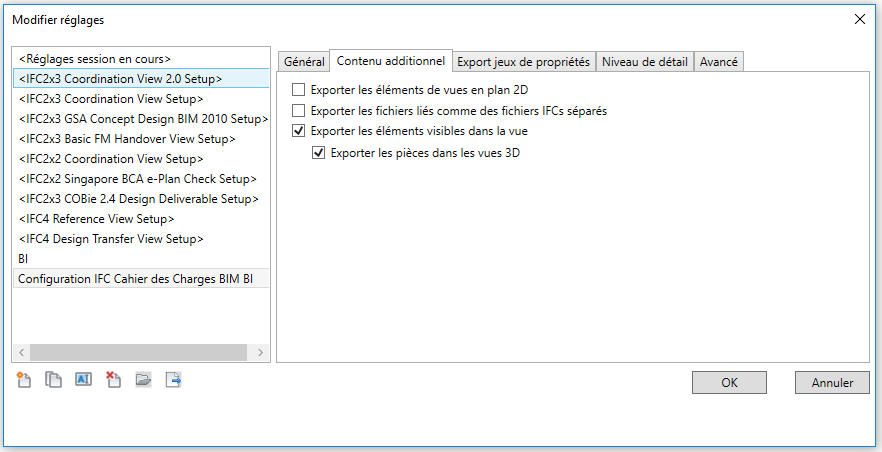 |
| Export jeux de propriétés |
|---|
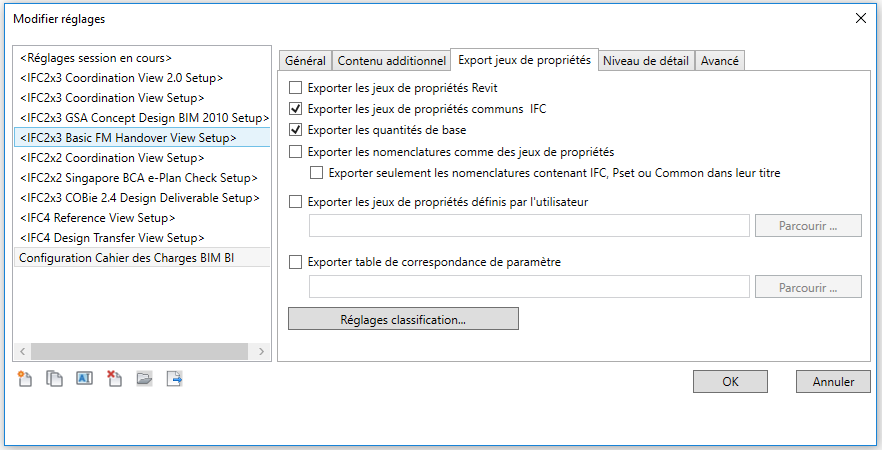 |
| Niveau de détail |
|---|
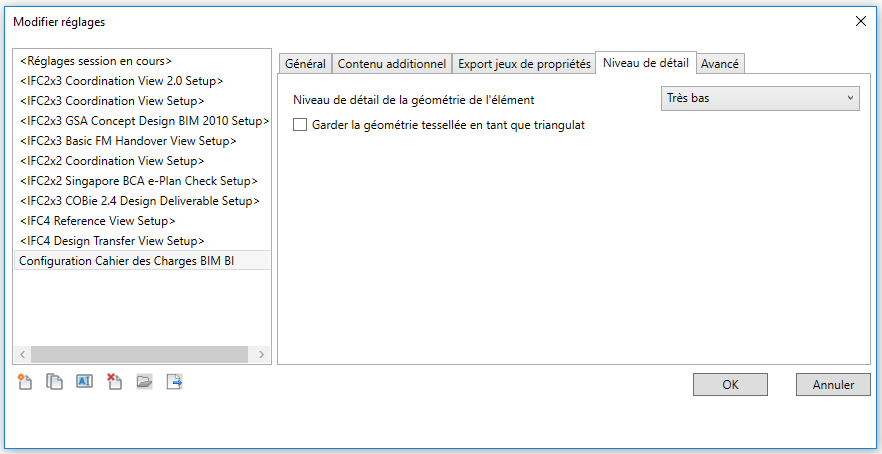 |
| Avancé |
|---|
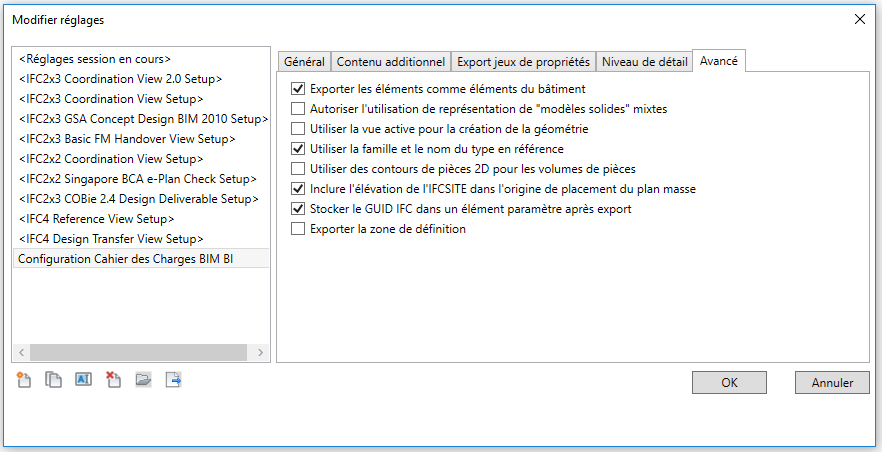 |
Renseignement de l'adresse du projet
Dans l'onglet "General" de la fenêtre d'export IFC, il est également demandé de renseigner les informations liées à l'adresse du projet:
Les paramètres sont à renseigner de la façon suivante:
| Paramètre | Valeur |
|---|---|
| Purpose | User defined |
| Description | Type d'intervention (Rénovation, Nouvelle construction, ...) |
| User-Defined purpose | Destination (Bureaux, Logements, Hôtel, ...) |
| Address line 1 | L'adresse du projet |
| City | La ville du projet |
| Postal code | Le code postal du projet |
| State | La région du projet |
| Country | France |
Noms des modèles IFC
Les modèles IFC sont nommés de la façon suivante :
CODE PROJET-CODE DISCIPLINE-CODE ILOT-CODE OUVRAGE-CODE PRODUIT-CODE PHASE
Pour définir chaque code, se référer aux règles de nomenclatures qui suivent :
Code Projet
Il s'agit du code du projet, attribué par Bouygues Immobilier en début de projet, qui restera le même jusqu'à la fin.
Code Discipline
| Nom Discipline | Description | Code Discipline |
|---|---|---|
| BIM Manager | Assemblage de maquettes | ASS |
| Géomètre | Maquette du site existant | SIT |
| Architecte | Travaux des architectes | ARC |
| Structure | Structure par bâtiment | STR |
| Fluides | Ventilation | CVC |
| Fluides | Plomberie | PLO |
| Électricité | Électricité | ELE |
| Sécurité incendie | Sécurité incendie | SSI |
| VRD | Réseaux, Voirie | VRD |
| Paysage | Aménagement et végétaux | PAY |
| Mobilier | Ensemble des mobiliers | MOB |
Code Ilot
| Nom Ilot | Description | Code Ilot |
|---|---|---|
| Ilot | Tout ensemble d’ouvrages communs | ILOT |
Dans le cas où il existe plusieurs îlots, le code îlot est implémenté de la manière suivante ILOT A, ILOT B,….
Code Ouvrage
| Nom Ouvrage | Description | Code Ouvrage |
|---|---|---|
| Bâtiment | Tout ouvrage unique construit | BAT |
Dans le cas où il existe plusieurs bâtiments, le code ouvrage est implémenté de la manière suivante BAT01, BAT02,…
Code Nature Poduit
| Nom Famille Produit | Code Famille Produit | Nom Nature Produit | Code Nature Produit |
|---|---|---|---|
| Logement | LOG | Maison individuelle | MIG |
| Logement | LOG | Maison jumelée | MJG |
| Logement | LOG | Maison en bande | MBG |
| Logement | LOG | Appartement | APT |
| Logement | LOG | Intermédiaire | INT |
| Logement | LOG | Social | SOC |
| Logement | LOG | Lots à bâtir | LOB |
| Logement | LOG | Résidence service | RES |
| Logement | LOG | Résidence étudiante | REE |
| Tertiaire | TER | Bureaux | BUR |
| Tertiaire | TER | Commerce | COM |
| Tertiaire | TER | Hôtel | HOT |
| Tertiaire | TER | Restaurant | RES |
| Tertiaire | TER | Restaurant Inter-Entreprises | RIE |
| Tertiaire | TER | Equipement culturel | ECU |
| Tertiaire | TER | Equipement petite enfance | EPE |
| Accessoire | ACC | Parking | PAR |
Dans le cas où il existe plusieurs zones de même nature de produit pour un même bâtiment, le code nature de produit est implémenté de la manière suivante APT01, APT02,…, COM01, COM02,…
Code Phase
Le découpage temporel d’une opération se base sur 10 phases bien distinctes.
| Nom Phase | Description | Code Phase |
|---|---|---|
| Etude Capacitaire | Correspond à une phase de modélisation | ECA |
| Esquisse | prérequis de l'optimisation capacitaire | ESQ |
| Avant-Projet Sommaire | Correspond à la phase Faisabilité | APS |
| Avant-Projet Détaillé | Correspond à une phase de modélisation prérequis de l'optimisation de la Conception sommaire | APD |
| Lancement Commercial | Correspond à une phase de modélisation prérequis de l'optimisation de la Conception détaillée | LCO |
| Projet | Correspond à une phase de modélisation prérequis de la commercialisation | PRO |
| Appel d'Offres | Correspond à la phase Projet | AO |
| Exécution | Correspond à une phase de modélisation intégrant les corrections et variantes éventuelles | EXE |
| Livraison | Correspond à la phase Exécution des travaux | LIV |
| Exploitation | Correspond à la phase de gestion de la qualité | EXPL |
Note : Il est interdit de créer de nouveaux codes sans l’autorisation du BIM Manager de la MOA.
Réglages des catégories à exporter
Afin que l'ensemble des catégories Revit modélisées soit exporté, il est nécessaire de modifier les catégories exportées par default en IFC :
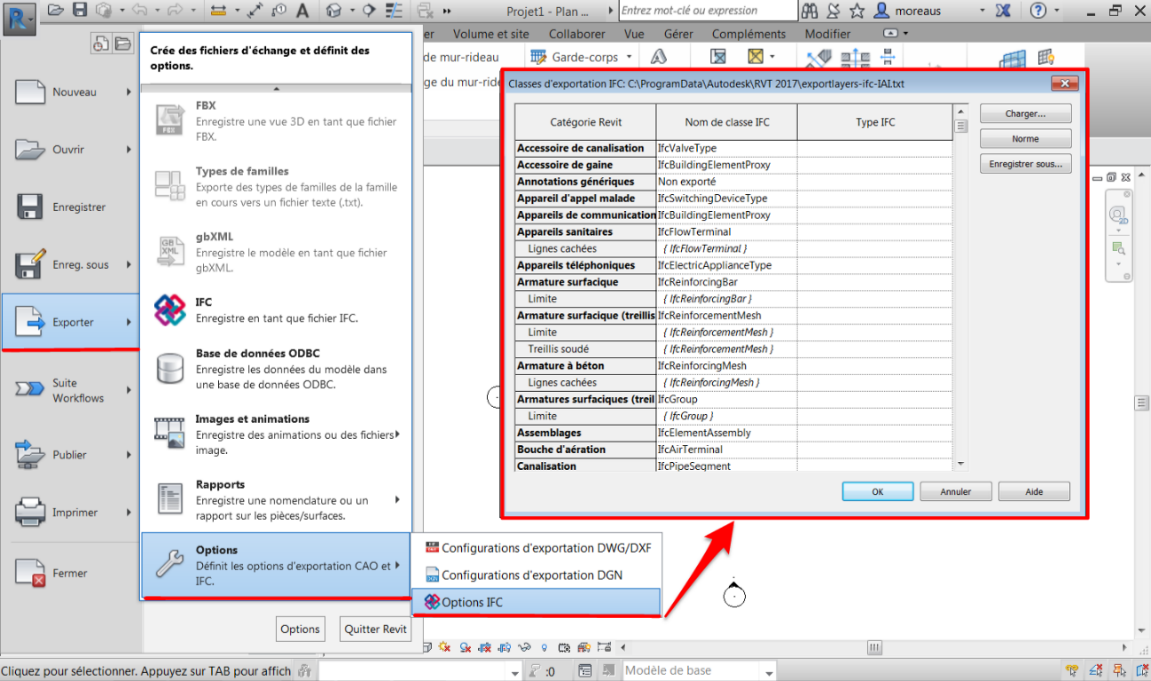
Pour cela, il faut venir écrire le nom de la catégorie IFC souhaitée en face de la catégorie Revit, comme indiqué ci-dessous :
| Quadrillages = IfcGrid |
|---|
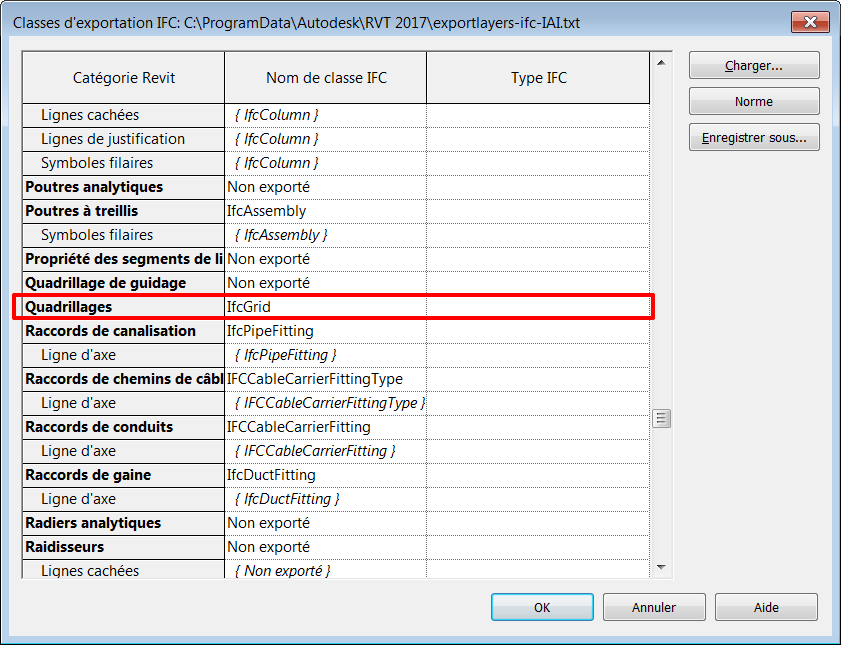 |
| Surfaces = IfcSpaces |
|---|
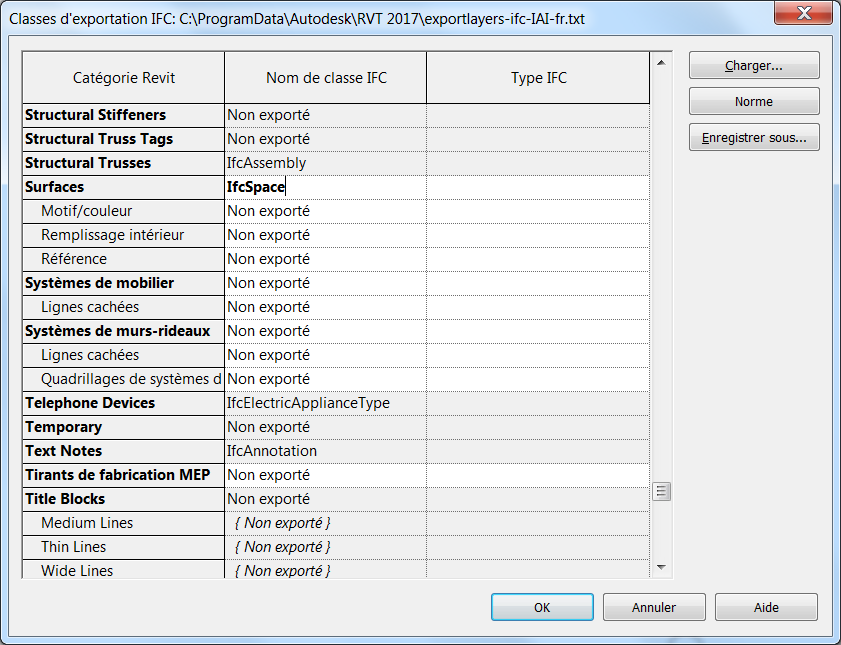 |
| Volumes = IfcBuildingElementProxy |
|---|
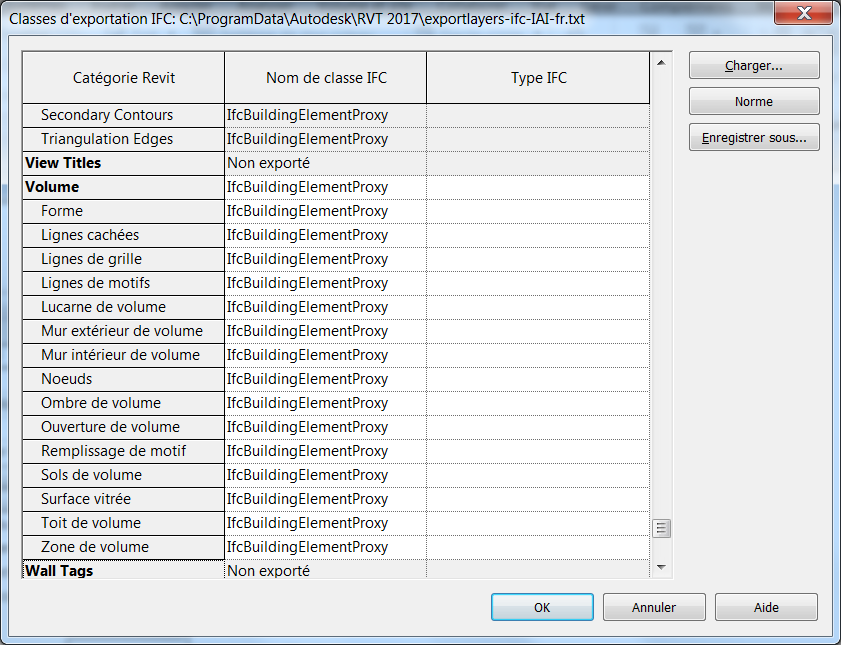 |
| Parking = IfcBuildingElementProxy & Type = PARKING |
|---|
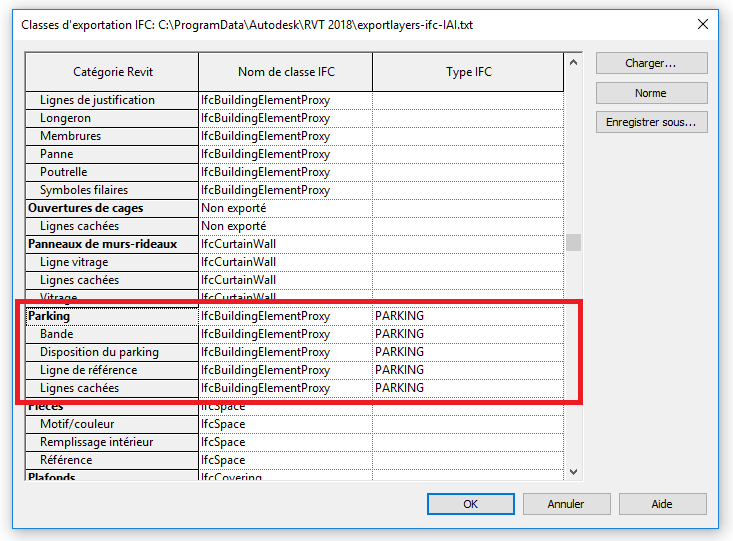 |
| Meuble de rangement = IfcBuildingElementProxy & Type = PLACARD |
|---|
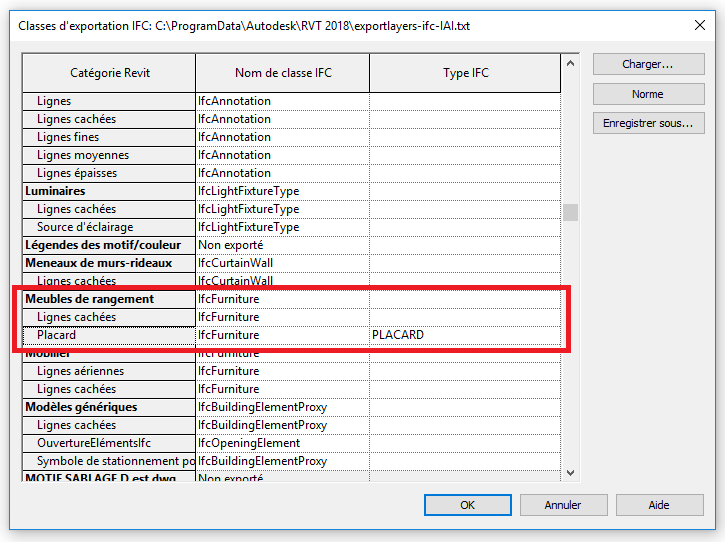 |
Export au format DWG, à partir de Revit
L’extraction des DWG depuis Revit doit se faire :
- Depuis l’espace papier de Revit, pour le rendu de chaque phase, afin de fournir la version en format .dwg des livrables diffusés en format .pdf
- Depuis les vues de rendu de Revit, en coordonnées partagées, tout le long du projet et pour le rendu de phase:
| Sélectionner "Exporter" "Format CAO" "DWG" |
|---|
 |
| Ouvrir l'interface pour la modification de l'export |
|---|
 |
| Sélectionner la modalité d'export en coordonnées partagées |
|---|
 |